在我们日常使用电脑的过程中,有时会遇到需要重新安装操作系统的情况。而为了更方便地进行系统安装,我们可以借助U盘来创建一个系统安装器。在本文中,将详细介绍使用笔记本制作系统U盘安装器的步骤和方法,以帮助读者快速高效地完成系统重装。

1.检查U盘及备份数据:在开始之前,首先要确保U盘的可用性,并备份其中的重要数据。
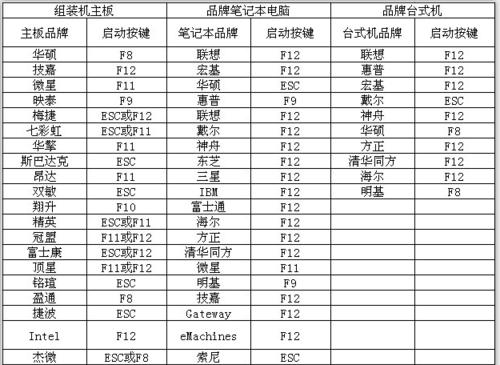
2.下载系统镜像文件:根据自己需要安装的操作系统版本,从官方网站或可信赖的资源站点下载相应的镜像文件。
3.准备启动盘制作工具:我们需要一款启动盘制作工具来将系统镜像文件写入U盘中,推荐使用常见的工具如Rufus或UltraISO。
4.连接U盘并打开制作工具:将U盘连接至笔记本电脑的USB接口,并打开刚才下载的启动盘制作工具。
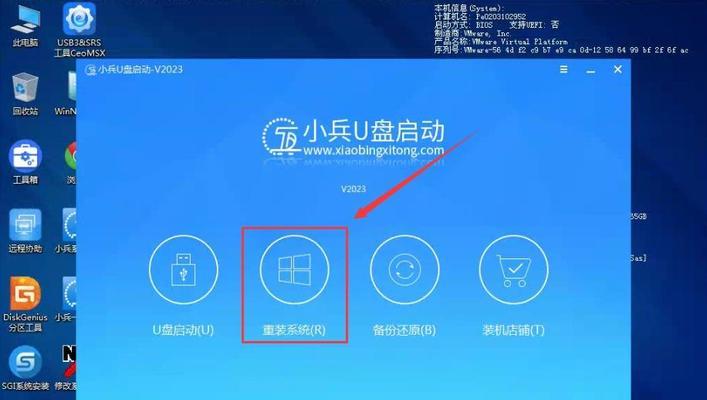
5.选择U盘和系统镜像文件:在启动盘制作工具中选择要写入的U盘和系统镜像文件的路径。
6.设置引导方式:根据个人需求,选择U盘引导方式,可以是BIOS或UEFI引导。
7.格式化U盘并写入系统镜像:在保证备份数据的前提下,使用启动盘制作工具对U盘进行格式化,并将系统镜像文件写入U盘。
8.检查启动盘完整性:制作完成后,我们需要检查U盘中的系统安装文件是否完整,确保没有发生写入错误。
9.设置笔记本电脑开机顺序:将笔记本电脑的开机顺序设置为从U盘启动。
10.重启笔记本电脑:重启笔记本电脑并等待出现引导界面。
11.进入系统安装界面:根据提示,选择安装语言和分区方式等相关设置。
12.安装系统:根据步骤,逐步进行系统安装,并等待安装过程完成。
13.完成系统安装:安装完成后,重新启动笔记本电脑,并进行基本设置和驱动程序的安装。
14.恢复备份数据:将之前备份的重要数据复制回笔记本电脑。
15.系统U盘安装教程通过这篇文章,我们详细介绍了使用笔记本制作系统U盘安装器的步骤和方法,希望能够帮助读者轻松完成系统重装,并实现个人电脑的稳定运行。
借助笔记本电脑制作系统U盘安装器是一项非常便捷且高效的操作,通过本文所介绍的步骤,读者可以轻松完成系统重装的过程,并且确保系统安装的可靠性。希望读者们能够根据本文提供的指导,轻松完成系统U盘制作并顺利完成系统安装。


